Menghapus file yang membandel bisa jadi sebuah tugas yang menantang bagi banyak pengguna. Terkadang, meskipun telah mencoba berbagai cara, file tersebut tetap bertahan, menolak untuk pergi. Situasi seperti ini bisa menimbulkan frustrasi, tetapi ada beberapa langkah yang bisa dicoba untuk mengatasi masalah ini.
Mencoba untuk menghapus file cara manual seringkali menjadi langkah pertama yang dilakukan. Namun, ketika file tersebut tidak dapat dihapus dengan cara biasa, pengguna mungkin perlu mencari solusi alternatif. Terkadang, penguncian file oleh program tertentu atau hak akses yang salah dapat menjadi penyebabnya.
Menggunakan aplikasi atau perangkat lunak pihak ketiga dapat menjadi langkah selanjutnya. Berbagai alat tersedia di luar sana yang dapat membantu dalam menghapus file yang sulit dihapus. Beberapa dari mereka menawarkan fitur khusus yang dirancang untuk menangani masalah ini, memberikan kesempatan yang lebih baik untuk menghapus file yang membandel.
Menghapus file yang tidak bisa terhapus bisa menjadi pengalaman yang menyita waktu dan melelahkan. Namun, dengan mencoba beberapa langkah dan menggunakan alat bantu yang tepat, biasanya ada cara untuk mengatasi masalah tersebut. Teruslah mencari solusi yang sesuai dan jangan ragu untuk mencoba berbagai metode hingga menemukan yang paling efektif untuk menghapus file yang sulit dihapus dari perangkat Anda.
Mengatasi Masalah File yang Tidak Bisa Terhapus
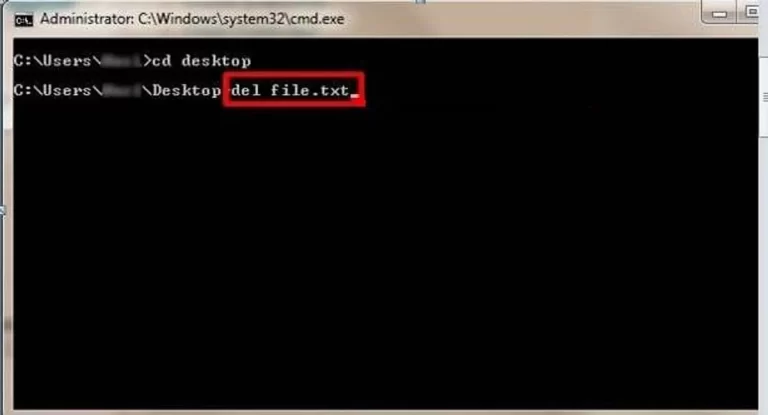
Kadang-kadang, menghapus file di komputer bisa jadi tugas yang menantang. Saat kita menghadapi file yang terus menolak untuk dihapus, langkah selanjutnya bisa menjadi teka-teki. Namun, ada beberapa trik yang bisa dipertimbangkan untuk menyelesaikan masalah ini tanpa harus mengeluarkan banyak keringat.
Mengidentifikasi Alasan File Tidak Bisa Terhapus
Saat file tidak mau terhapus, biasanya ada alasan di baliknya. Salah satu alasan utama bisa jadi karena file tersebut sedang digunakan oleh program lain. Pastikan file tidak sedang dibuka oleh aplikasi atau proses lain. Periksa apakah Anda memiliki izin administratif untuk menghapus file tersebut. Bisa jadi file tersebut terkunci atau dilindungi oleh sistem.
Menggunakan Command Prompt untuk Menghapus File Terkunci
Command Prompt, atau yang sering disingkat cmd, bisa jadi solusi. Dengan menggunakan perintah khusus di Command Prompt, Anda bisa mencoba menghapus file yang terkunci. Gunakan perintahdel /f namafile. Extensionuntuk menghapus file secara paksa. Namun, pastikan untuk berhati-hati karena penghapusan file menggunakan Command Prompt bersifat permanen.
Menghapus File yang Terproteksi atau Tersembunyi
Beberapa file mungkin memiliki atribut tersembunyi atau terproteksi yang membuatnya sulit untuk dihapus. Untuk mengatasi ini, coba ganti pengaturan untuk menampilkan file tersembunyi di Windows Explorer. Setelah itu, atur izin file dengan klik kanan pada file tersebut, lalu pilih opsi "Properties" dan ubah pengaturan ke izin yang sesuai.
Mencoba Menghapus File dengan Aplikasi Pihak Ketiga
Jika langkah-langkah sebelumnya tidak berhasil, gunakan aplikasi pihak ketiga yang dirancang khusus untuk menghapus file yang bandel. Ada beberapa aplikasi yang bisa membantu Anda mengatasi masalah ini dengan lebih mudah. Aplikasi semacam ini seringkali memiliki fitur khusus untuk menghapus file yang terkunci atau dilindungi.
Langkah-Langkah Menghapus File yang Sulit Dihapus
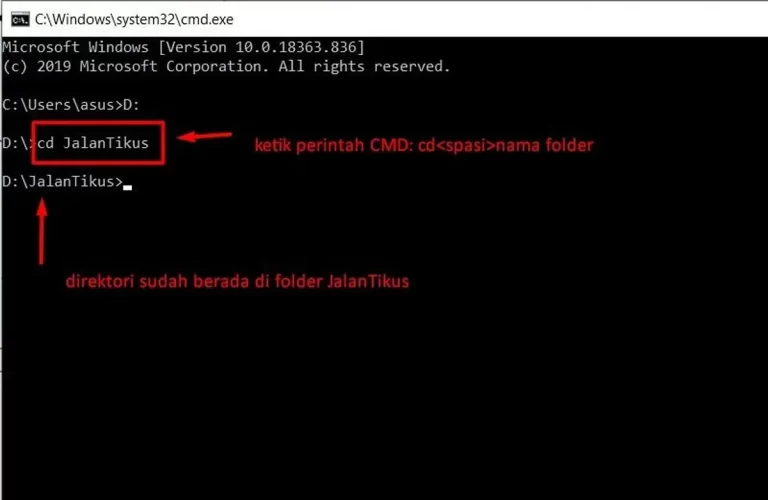
Memastikan File Tidak Digunakan atau Terbuka oleh Aplikasi
Ketika mengalami kesulitan menghapus sebuah file, pastikan untuk menutup semua aplikasi yang berpotensi menggunakan atau terbuka pada file tersebut. Ceklah Task Manager atau Activity Monitor untuk memastikan tidak ada proses aplikasi yang terhubung dengan file. Apabila file terletak di penyimpanan jaringan bersama, pastikan tidak ada pengguna lain yang sedang mengaksesnya. Memastikan file tidak dalam penggunaan oleh aplikasi atau pengguna lain merupakan langkah kunci sebelum menghapusnya.
Mengubah Izin atau Perizinan File
Cara lain untuk menghapus file yang bandel adalah mengubah izin atau perizinan file tersebut. Buka Properties pada file yang ingin dihapus, lalu pilih opsi Security . Ubah perizinan file dengan memberikan akses penuh ke akun pengguna Anda. Langkah ini memungkinkan Anda untuk menghapus file yang sebelumnya dijaga oleh pengaturan keamanan.
Menggunakan Safe Mode untuk Menghapus File
Pilihan lain yang bisa Anda coba adalah menghapus file yang sulit dihapus melalui Safe Mode komputer Anda. Masuk ke Safe Mode dengan cara menekan tombol yang sesuai saat komputer dinyalakan. Dalam mode ini, aplikasi atau proses yang mempengaruhi file mungkin tidak aktif, memungkinkan Anda untuk menghapus file yang sebelumnya sulit dihapus dalam mode normal.
Memanfaatkan Software Uninstaller untuk File yang Bandel
Jika langkah-langkah sebelumnya tidak berhasil, gunakan perangkat lunak uninstaller atau aplikasi pihak ketiga yang dirancang khusus untuk menghapus file yang sulit dihapus. Berbagai program uninstaller dapat mengatasi kendala ini dengan menyediakan alat khusus untuk membersihkan file-file yang terkunci atau sulit dihapus.
Menerapkan Metode Menghapus File dengan Boot dari USB
Buat USB bootable sistem operasi yang mendukung penghapusan file, seperti Ubuntu. Restart komputer dengan USB terhubung dan boot dari USB melalui BIOS. Setelah masuk ke sistem operasi alternatif, akses file terkunci dan hapus melalui file manager.
Booting dari USB memungkinkan akses ke sistem tanpa memuat sistem operasi yang biasa digunakan. Hal ini memungkinkan penghapusan file yang sulit dijangkau di sistem utama. Namun, gunakan metode ini dengan hati-hati untuk menghindari penghapusan file yang vital atau tidak terkunci.
Menggunakan Command Prompt pada Safe Mode
Salah satu strategi alternatif yang layak dicoba adalah menggunakan Command Prompt pada Safe Mode. Safe Mode memuat sistem dengan aplikasi minimal, memungkinkan penggunaan Command Prompt untuk mengakses dan menghapus file yang tidak dapat dihapus secara normal. Dengan mengakses Safe Mode, buka Command Prompt sebagai administrator, lalu gunakan perintah 'del' untuk menghapus file yang bandel tersebut.
Safe Mode membatasi aplikasi yang dijalankan, memberikan kesempatan untuk menangani file yang terkunci. Namun, perlu berhati-hati saat menggunakan Command Prompt, karena penghapusan file yang salah dapat menyebabkan kerusakan sistem.
Mengakses File Melalui Mode Tersembunyi atau Administrator
Cara lain untuk menghapus file yang tidak bisa terhapus adalah mengakses file melalui mode tersembunyi atau sebagai administrator. Menggunakan mode tersembunyi memungkinkan akses ke file yang terlindungi atau terkunci secara standar. Sementara itu, masuk sebagai administrator memberikan akses penuh ke sebagian besar file di sistem.
Dalam mode tersembunyi atau sebagai administrator, coba hapus file yang tidak bisa terhapus. Hal ini dapat mengatasi batasan akses biasa pada file. Tetapi, berhati-hatilah agar tidak menghapus file sistem yang penting.
Memanfaatkan Live CD atau OS Alternatif untuk Menghapus File
Salah satu pendekatan lain yang efektif adalah memanfaatkan Live CD atau sistem operasi alternatif untuk menghapus file yang terkunci. Boot melalui Live CD memungkinkan akses ke sistem operasi alternatif dari CD atau USB tanpa memuat sistem utama.
Sistem alternatif, gunakan file manager untuk menghapus file yang tidak bisa dihapus di sistem utama. Pastikan untuk memilih file dengan hati-hati untuk menghindari penghapusan yang tidak disengaja. Live CD menyediakan lingkungan terpisah untuk menangani file-file sulit yang tidak dapat dihapus di sistem utama.
Pentingnya Backup Sebagai Langkah Antisipasi

Menyiapkan Sistem Backup Berkala
Sistem backup berkala adalah langkah bijak untuk melindungi data berharga Anda. Dengan membuat salinan rutin, Anda meminimalkan risiko kehilangan file tak tergantikan. Penggunaan perangkat lunak khusus memudahkan dalam menjadwalkan proses backup secara otomatis, membebaskan Anda dari khawatir kehilangan data. Disarankan untuk menjaga konsistensi dalam backup, menjadwalkannya sesuai kebutuhan, seperti harian, mingguan, atau bulanan, sesuai tingkat perubahan data.
Memilih Media Penyimpanan yang Tepat untuk Backup
Mengetahui jenis media penyimpanan yang tepat adalah krusial dalam proses backup. Pilihan bergantung pada skala data dan preferensi. SSD atau hard drive eksternal cocok untuk backup besar, sedangkan cloud storage cocok untuk aksesibilitas yang mudah dan keamanan. Penting untuk mempertimbangkan kapasitas, kecepatan, dan keandalan media penyimpanan untuk menjamin integritas data.
Proses Restore dari Backup Jika Terjadi Kesalahan Hapus File
Ketika kesalahan menghapus file terjadi, proses restore dari backup menjadi penyelamat. Dengan mengakses backup yang telah disimpan, Anda dapat mengembalikan file yang hilang atau terhapus. Langkahnya melibatkan identifikasi backup yang sesuai dan proses restorasi, mengembalikan data ke lokasi semula. Ini membutuhkan pemahaman terhadap alur restore serta pengecekan terhadap keberhasilan pengembalian data.
Software dan Tools untuk Membuat dan Memulihkan Backup
Perangkat lunak dan tools khusus memainkan peran penting dalam proses pembuatan dan pemulihan backup. Ada beragam opsi software dengan fitur-fitur unik, mulai dari solusi open-source hingga yang berbayar, yang memfasilitasi pembuatan backup sesuai kebutuhan. Dalam pemilihan, pertimbangkan ketersediaan fitur, kecepatan backup, dan antarmuka pengguna yang sesuai dengan preferensi Anda.
Mengoptimalkan Keamanan dan Manajemen File
Dalam menghadapi masalah file yang enggan terhapus, langkah pertama adalah memahami cara optimal untuk mengelola keamanan dan file. Tindakan preventif terbukti menjadi kunci, mulai dari penggunaan antivirus hingga pembaruan sistem yang teratur.
Menggunakan Antivirus untuk Deteksi dan Penghapusan File Berbahaya
Antivirus bukan hanya alat pembersih konvensional. Menggunakan perangkat lunak keamanan ini tidak hanya mendeteksi, tetapi juga menghapus file yang berpotensi membahayakan. Proses pemindaian rutin sangat dianjurkan untuk mencegah penyebaran malware atau file berbahaya lainnya.
Menerapkan Manajemen File yang Teratur
Tidak hanya soal keamanan, tetapi manajemen file yang teratur juga penting. Struktur folder yang rapi dan pengelompokan file dengan jelas dapat mempermudah dalam mengelola, mengidentifikasi, dan menghapus file yang tidak dibutuhkan atau berpotensi menjadi masalah.
Pembaruan Sistem dan Software untuk Mencegah File Tidak Bisa Terhapus
Pembaruan rutin sistem operasi dan perangkat lunak tidak hanya memberikan fitur baru, tetapi juga memperbaiki kerentanan keamanan. Dengan begitu, risiko file yang tidak bisa dihapus akibat kelemahan sistem dapat diminimalisir.
Memeriksa dan Mengelola Izin Penggunaan File secara Berkala
Pemeriksaan berkala terhadap izin penggunaan file penting dilakukan. Dengan memastikan izin akses yang sesuai, Anda dapat mengurangi kemungkinan file yang tidak bisa dihapus karena keterbatasan akses.
- Tips Ampuh Mengembalikan Video yang Terhapus di HP Android - November 2, 2025
- Harga Terbaru Xiaomi Redmi 2 Tahun 2016 - November 2, 2025
- Mendekati Kebenaran: Peran dan Dampak Artikel Ini dalam Era Digital - November 1, 2025





